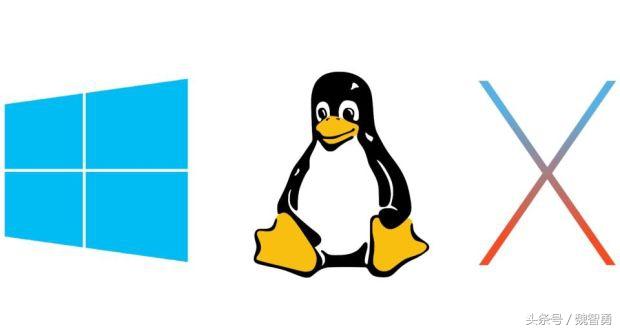word怎么设置下划线方法(几种系统提示下划线的作用和隐藏方法)

编按: Word办公过程中,免不了会遇到各色奇葩的线条,不仅影响阅读,还影响文档美观。今天小编就给大家分享几个专治各种奇葩线条的小秘方,让你对Word操作更加得心应手!
*********
编辑文档时,有时候文档中会突然出现一些红色、绿色或蓝色的下划线,这些下划线是当字符有错误或者有着特殊的用法时,Office自动显示出来提醒用户的。
虽然不影响阅读和实际的操作,但是看着的感觉总是很别扭,不知道各位小伙伴们是怎样的感觉,反正小编看着这些线就觉得不太舒服,总想着把它们给取消掉。
那么,接下来小编将为大家一一介绍各色下划线的作用及消除方法。
01、红色或蓝色波形下划线
在录入文本的时候,Word会自动检查其拼写和语法是否有误,如果存在错误,那么,Word就会用红色波形下划线提示此处拼写错误,用蓝色波形下划线则提示此处语法错误,如下图所示。

右键单击红色波形下划线上的文字,在弹出的菜单中将会给出更正建议。如需更改,选择相应选项即可;若不需要更改,则可选择”忽略一次“或”全部忽略”选项。

当文档中红、蓝下划线太多,且各处内容都不需要做调整,能否一次性取消显示这些红、蓝下划线呢?其实是可以关闭掉的。点击【文件】-【选项】-【校对】选项卡,取消勾选“在Word中更正拼写和语法时”栏下的所有复选框即可。

02、蓝色或紫色下划线
在Word文档中输入网址、电子邮箱,或者从网上复制一段文字,粘贴到Word 时,会出现许多蓝色文字及下划线,很不美观还影响阅读,这些内容通常被称为超链接,如下图所示。

将鼠标放置于超链接文本上,会显示出相应的链接网址,按住Ctrl键单击超链接即会变成紫色,同时将会跳转到相关网页中。

如何取消这些超链接呢?一般只要选中文字,点击鼠标右键 - 选择“取消超链接”即可;但是一个一个取消可太麻烦了,可选中所有文字,然后按下【Ctrl Shift F9】快捷键,一键取消所有超链接。

03、黑色虚线下划线
在Word中,当看到文字下方有黑色或其他颜色(同文字颜色一样)的虚线下划线时,表示该文字被隐藏,即这些文字是不想被其他人看到或不想打印出来的,如下图所示。

那为什么这里的文字并没有被隐藏起来,还是能看见呢?这是因为显示了格式标记。
只需点击【文件】-【选项】-【显示】选项卡,取消勾选“始终在屏幕上显示这些格式”栏下的“隐藏文字”复选框即可隐藏文字和虚线下划线啦!

04、红色下划线
默认情况下,在Word文档中使用了“修订”功能后,新添加的文本就会带有红色下划线标记。在文档页面的左侧会显示有灰色竖线,表示这个区域有修改,如下图所示。

在【审阅】-【更改】组中,我们可以选择接受或拒绝修订的内容建议。例如,这里单击【接受】-【拒绝】的下拉三角按钮,选择对应选项,修订的痕迹就会消失。

好了,今天的分享就到这里,希望对你有帮助!
****部落窝教育-word提示下划线的消除方法****
原创:部落窝教育(未经同意,请勿转载)
更多教程:部落窝教育(www.itblw.com)
worditblw
,免责声明:本文仅代表文章作者的个人观点,与本站无关。其原创性、真实性以及文中陈述文字和内容未经本站证实,对本文以及其中全部或者部分内容文字的真实性、完整性和原创性本站不作任何保证或承诺,请读者仅作参考,并自行核实相关内容。文章投诉邮箱:anhduc.ph@yahoo.com